Экспорт Web-страниц, основанных на шаблонах. Обновление страниц.
Иногда бывает так, что вам нужно преобразовать страницы сайта, основанные на шаблонах, в обычные. Иначе говоря, вам нужно "очистить" HTML-код таких Web-страниц от всех служебных тегов, атрибутов и комментариев, которые поместил туда Dreamweaver. В терминологии последнего такое действие называется экспортом.
К сожалению, Dreamweaver позволяет экспортировать только сайт целиком, но никак не отдельную страницу. Хотя, это может быть оправдано. В самом деле, экспортировать стоит лишь уже законченные сайты, когда вносить изменения в страницы уже не нужно. (Вспомните, что шаблоны и были созданы как раз для облегчения создания страниц и внесения в них изменений.) Если же страница не закончена, то ее необходимо прежде всего доделать, а уже потом экспортировать.
Чтобы экспортировать сайт, сначала откройте одну из его страниц в окне документа. Далее выберите пункт Export without Markup в подменю Templates меню Modify. После этого на экране появится диалоговое окно Export Site Without Template Markup (рис. 9.16).
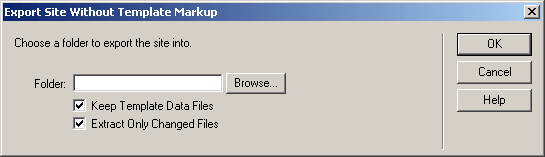
Рис. 9.16. Диалоговое окно Export Site Without Template Markup
В поле ввода Folder введите имя и путь папки, куда будет экспортирован ваш сайт. (Эта папка станет корневой для нового сайта.) Также вы можете нажать кнопку Browse и выбрать нужную папку в появившемся на экране диалоговом окне выбора папки.
Если вы хотите экспортировать файлы шаблонов, включите флажок Keep Template Data Files (впрочем, он включен по умолчанию). Если вы перед этим уже экспортировали в выбранную папку сайт, и теперь хотите только обновить его файлы, включите флажок Extract Only Changed Files (он также включен по умолчанию).
Задав нужные данные, нажмите кнопку ОК. Если вы хотите отказаться от экспорта сайта, нажмите кнопку Cancel.
Обновление страниц, созданных на основе шаблонов
Теперь представим себе такую ситуацию. Вам понадобилось что-то изменить в созданном ранее шаблоне. Может быть, это простая орфографическая ошибка или опечатка, а может, неверная гиперссылка или неудачная расцветка текста в неизменяемой области. Это не важно. Важно то, что вы открыли этот шаблон (вы знаете, как это сделать) и соответственно изменили его. Как перенести эти изменения во все созданные на его основе Web-страницы?
Как правило, вам не нужно об этом заботиться. Dreamweaver берет на себя контроль за актуальностью страниц, созданных на основе измененного шаблона. И едва вы сохраните этот шаблон, он сразу переносит все сделанные изменения в соответствующие страницы. При этом на экране появляется диалоговое окно Update Files, показанное на рис. 6.14. Вам останется только нажать кнопку Update (рекомендуется) или Don't Update (может иногда пригодиться). Далее на экране появится диалоговое окно со статистикой (сколько страниц было обновлено); закройте его щелчком по кнопке Close.
— Регулярная проверка качества ссылок по более чем 100 показателям и ежедневный пересчет показателей качества проекта.
— Все известные форматы ссылок: арендные ссылки, вечные ссылки, публикации (упоминания, мнения, отзывы, статьи, пресс-релизы).
— SeoHammer покажет, где рост или падение, а также запросы, на которые нужно обратить внимание.
SeoHammer еще предоставляет технологию Буст, она ускоряет продвижение в десятки раз, а первые результаты появляются уже в течение первых 7 дней. Зарегистрироваться и Начать продвижение
Но иногда может понадобиться обновить страницы сайта вручную.
Чтобы обновить страницу, открытую в активном окне документа, просто выберите пункт Update Current Page подменю Templates меню Modify. Страница будет тотчас обновлена. Если у вас активна панель Assets, вы также можете выбрать пункт Update Current Page контекстного меню.
Если вы хотите обновить все страницы сайта или все страницы, основанные на каком-либо шаблоне, выберите пункт Update Pages подменю Templates меню Modify или пункт Update Site контекстного или дополнительного меню панели Assets. На экране появится диалоговое окно Update Pages, показанное на рис. 6.38. Использование этого диалогового окна описано в главе 5, поэтому здесь ограничимся лишь минимальными рекомендациями. Включите флажок Templates, установите другие параметры и нажмите кнопку Start. После того как Dreamweaver закончит обновление страниц, закройте это окно, нажав кнопку Close.
Вот и все об обновлении страниц.
